
Installationsmethode von centos7 mysql8.0: Deinstallieren Sie zuerst die historische Version von MySQL. Verwenden Sie dann den Befehl „sudo yum install mysql-server“, um MySQL schließlich so zu installieren, dass es beim Booten startet.
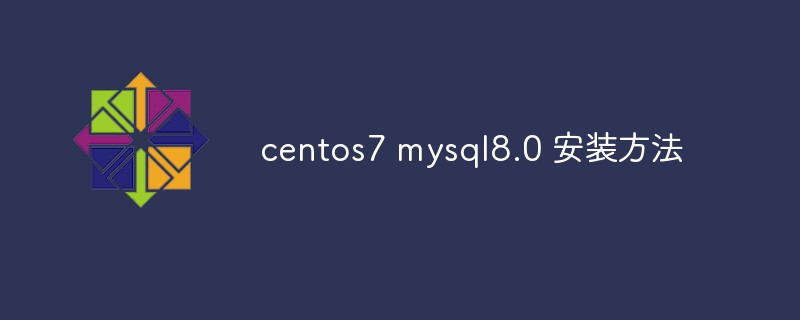
Empfohlen: „Centos-Tutorial“
CentOS 7-Installation MySQL 8.0
1. Deinstallieren Sie die historische Version von MySQL
Überprüfen Sie, ob Sie eine historische Version haben
Wenn Sie nicht installieren Beim ersten Mal müssen Sie die historische Version von MySQL deinstallieren. Überprüfen Sie, ob Komponenten der historischen MySQL-Version installiert sind. Im Bild sind beispielsweise zwei installierte MySQL Community Edition-Komponenten zu sehen von MySQL müssen Sie die installierten historischen Komponenten entfernen.
Überprüfen Sie den MySQL-Dienststatus. 
# rpm -qa|grep mysql
# service mysqld status
oder
# service mysqld stop
2. MySQL installieren
Verwenden Sie rpm, um MySQL zu installieren
Da die von CentOS 7 standardmäßig installierte Datenbank Mariadb ist, können Sie MySQL nicht mit dem YUM-Befehl installieren und aktualisieren nur Mariadb. Verwenden Sie zur Installation rpm. Sie können mit der rechten Maustaste auf das MySQL-Repo-Quell-Warehouse klicken, um die angegebene Version der Datenbank zu kopieren.
# rpm -ev [需要移除组件的名称]
Installieren Sie das Paket mysql80-community-release-el7-1.noarch.rpm
# rpm -e --nodeps [需要移除组件的名称] //此命令为强制卸载
Nach Abschluss der Installation erhalten Sie zwei Dateien im Ordner /etc/yum.repos.d: mysql-community.repo && mysql- community-source.repo
Verwenden Sie yum, um den MySQL-Dienst zu installieren# wget http://repo.mysql.com/mysql80-community-release-el7-1.noarch.rpm
# sudo rpm -ivh mysql80-community-release-el7-1.noarch.rpm
# sudo yum install mysql-server
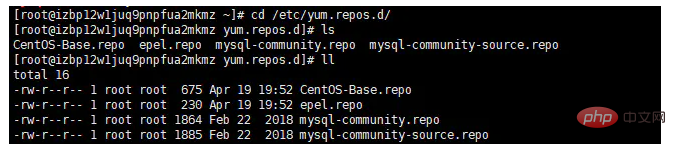
Complete!
# systemctl list-unit-files|grep mysqld
# systemctl enable mysqld.service
 MySQL initialisieren
MySQL initialisieren# ps -ef|grep mysql
Überprüfen Sie das MySQL-Initialisierungs-Standardpasswort
# systemctl start mysqld.service
# mysqld --initialize
# grep 'temporary password' /var/log/mysqld.log
ERROR 1819 (HY000): Your password does not satisfy the current policy requirements
Das obige ist der detaillierte Inhalt vonCentos7 MySQL8.0-Installationsmethode. Für weitere Informationen folgen Sie bitte anderen verwandten Artikeln auf der PHP chinesischen Website!